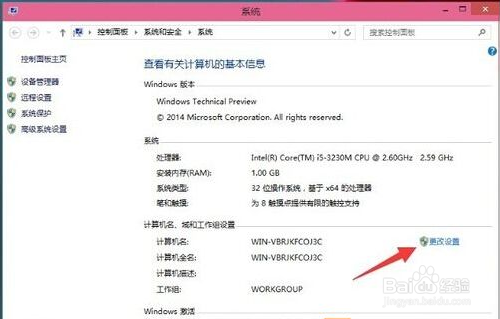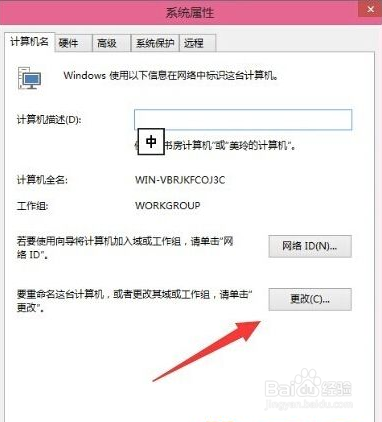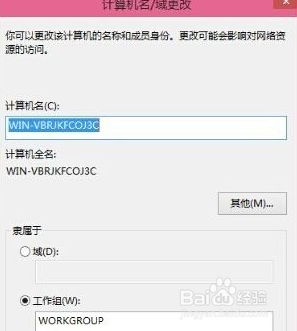图文分享Win10系统更改工作组的详细步骤
更新时间:2022-03-27 11:55:00作者:mei
工作组是一款资源管理模式,可以将不同的电脑按功能分别列入不同的组中,如果用户有工作组的话,在管理上会方便很多。有时win10系统需要更改工作组,那么要怎么设置?本篇经验来分享总结一下操作方法。
推荐:win10纯净版系统
具体方法如下:
1、右键点击桌面上的“这台电脑”然后选择属性(没有这台电脑图标的用户先在 个性化—桌面图标设置显示计算机图标);
2、这时我们打开了系统信息界面,在显示“计算机名和工作组”的区域点击“更改设置”;
3、然后在系统属性中点击“更改”按钮;
4、在弹出的“计算机名/域 更改”中,我们就可以对工作组及计算机名进行更改了。更改完成后确定,然后重新启动计算机。
以上详解Win10系统更改工作组的详细步骤,现在很多公司都使用工作组来管理电脑,共享文件。
图文分享Win10系统更改工作组的详细步骤相关教程
- win10加入局域网工作组的步骤 win10怎样加入局域网工作组
- win10在哪里更改电源模式 win10更改电源模式的详细步骤
- 如何更改win10开机密码 更换win10开机密码的详细步骤
- 分享win10释放磁盘内存空间的详细步骤
- win10系统安装,怎么才能分区?windows10系统分区操作步骤详解
- win10系统在windows中添加smb共享的详细步骤
- 怎么找出win10系统中的dmp文件 win10打开dmp文件的详细步骤
- win10怎么改变字体颜色 更换win10系统字体颜色的图文步骤
- 图文分享打开win10系统画图工具的三种方法
- win10修改user文件夹名的步骤 win10更改user用户名文件夹如何操作
- Win11如何替换dll文件 Win11替换dll文件的方法 系统之家
- Win10系统播放器无法正常运行怎么办 系统之家
- 李斌 蔚来手机进展顺利 一年内要换手机的用户可以等等 系统之家
- 数据显示特斯拉Cybertruck电动皮卡已预订超过160万辆 系统之家
- 小米智能生态新品预热 包括小米首款高性能桌面生产力产品 系统之家
- 微软建议索尼让第一方游戏首发加入 PS Plus 订阅库 从而与 XGP 竞争 系统之家
热门推荐
win10系统教程推荐
- 1 window10投屏步骤 windows10电脑如何投屏
- 2 Win10声音调节不了为什么 Win10无法调节声音的解决方案
- 3 怎样取消win10电脑开机密码 win10取消开机密码的方法步骤
- 4 win10关闭通知弹窗设置方法 win10怎么关闭弹窗通知
- 5 重装win10系统usb失灵怎么办 win10系统重装后usb失灵修复方法
- 6 win10免驱无线网卡无法识别怎么办 win10无法识别无线网卡免驱版处理方法
- 7 修复win10系统蓝屏提示system service exception错误方法
- 8 win10未分配磁盘合并设置方法 win10怎么把两个未分配磁盘合并
- 9 如何提高cf的fps值win10 win10 cf的fps低怎么办
- 10 win10锁屏不显示时间怎么办 win10锁屏没有显示时间处理方法